-

Kitlesel Bireyselleştirme ve Apple
Son dönemlerin en önemli reklam malzemelerinden biri olan “Kitlesel Bireyselleştirme” (yani İngilizcesi ile Mass Customization) uzun zamandır insanları güzel bir şekilde oyalayıcı bir kandırmaca aracı olarak kullanılmakta. Ben de Apple’ın bu konudaki pozisyonu hakkında sunduğu gerçek bireyselleştirme süreci hakkında sizlerle düşüncelerimi paylaşmak istedim. Peki, öncelikle şu soruyu soralım ve buna bir cevap verelim. Nedir Kitlesel…
-

elmasuyu 10 yaşında!
5 Şubat 2004 yılında kurduğumuz kullanıcı grubumuz 10 yaşına bastı. Bizleri yalnız bırakmadığınız için sizlere teşekkür ederiz. Biz bu grubu kurduğumuzda Steve Jobs hayattaydı PowerPC işlemcilerden Intel işlemcilere geçiş gizli kapaklı odalarda yapılıyordu. 64 bitlik işlemciler masaüstüne henüz tam olarak geçmemişti. Photoshop Creative Suite’e henüz geçmemişti. Cloud kelimesi sadece reel anlamında kullanılyordu. Daha nice nice…
Kategori:
-
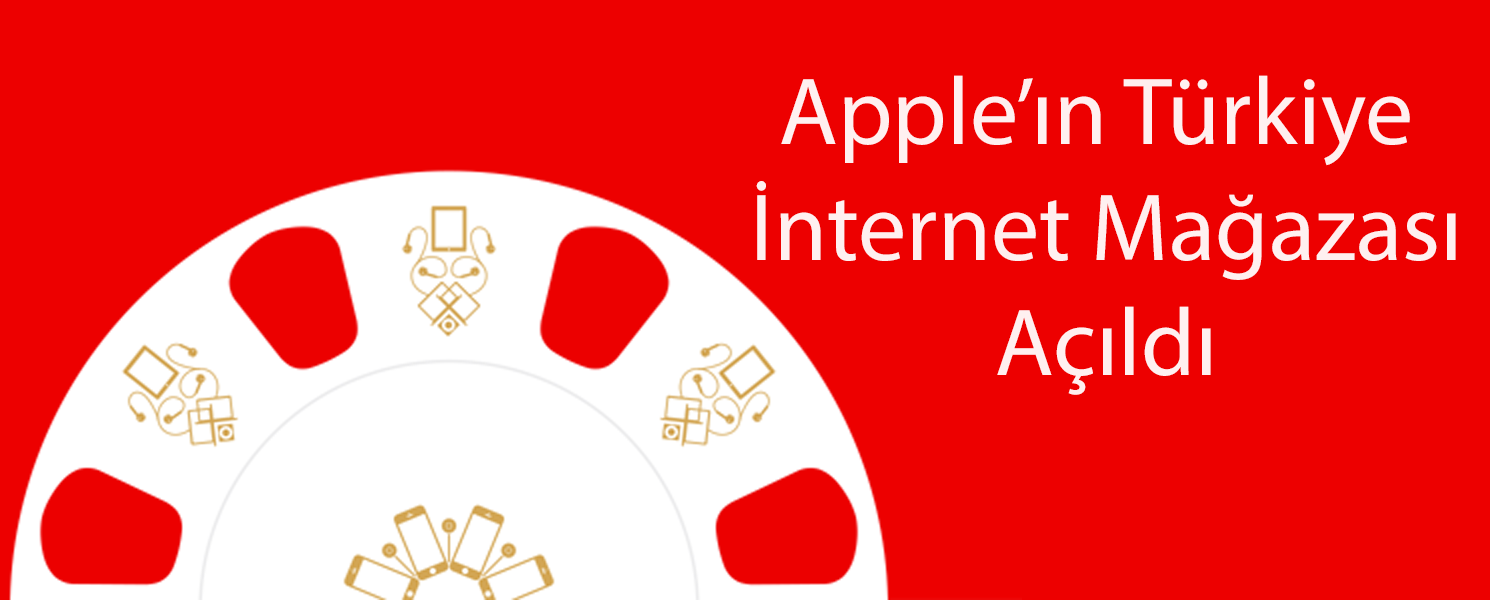
Apple’ın İnternet Mağazası Açıldı
10 Mayıs 2010 tarihindeki yazımızda Apple Türkiye’nin adım adım yapacaklarından bahsetmiştik.Ilımlı geçiş sürecinden sonra yerelleştirmelerin ve devlet ile görüşmelerin tamamlanacağından bahsetmiştik. Ardından da Mağazaların açılışına gelecekti sıra ve yıllarca beklediğimiz gelişme bu konuda nihayet sonuçlandı. Artık Apple aracı kurumların dışında direkt olarak da muhattabımız olabilecek. 1 Kasım 2013 itibarıyla http://store.apple.com/tr adresinden alışveriş yapılabilecek olan Apple…
-

Mavericks Benim Bilgisayarımda Çalışır mı?
Apple bir ilke imza atarak yeni işletim sistemini ücretsiz olarak kullanıcılarına sundu. Mavericks her ne kadar bellek ve işlemci kullanımı konusunda eski kedi neslinden daha iyi bir durumda olsa da temel sistem gereksinimleri konusunda biraz seçici gibi görünmekte. Peki güncellemesini şuradan indirebileceğiniz (Türkiye App Store linkidir!!! Dikkat) Mavericks için hangi özelliklerdeki bilgisayara sahip olmanız gerekiyor?…
-

22 Ekim Apple Medya Etkinliği
Geçtiğimiz haftalarda iPhone 5S ve 5C’yi tanıtan Apple, bu yılın son yeni ürünlerinin tanıtımı için 22 Eylül’de bir medya etkinliği düzenleyecek. Bu medya etkinliğinin davetiyeleri davetlilere ulaştırılmaya başlanmış bile. Beklentilerin arasında yeni iPad modellerinin ve bir süredir güncellenmeyi bekleyen MacBook Pro serisinin güncellenmiş modellerinin tanıtılması ve Apple’ın en son işletim sistemi olacak olan Mavericks 10.9′un…
-

İki iPhone Modeli Mantıklı mı?
Apple iki gün önce yeni iPhone modellerini tanıttı ve beklentilerin çoğunu karşılayarak yeni modellerin kısa sürede piyasada olacağını belirtti. Hatta, yıl sonuna kadar da 100 den fazla ülkede olacağının da bilgisini verdi. Yani, Türk kullanıcıları olarak iPhone 5S ve 5C modellerini büyük bir ihtimalle bizler de yıl sonundan itibaren satın almaya başlayabileceğiz. (Umarız, bu satın…
